AWeber(エイウィーバー)の価格・料金を解説
- 2023.09.13
- メールマーケティング
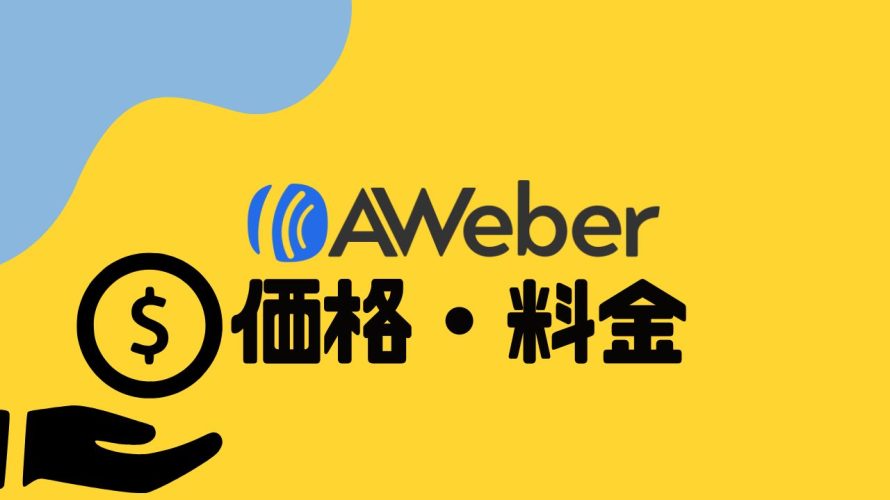
お手軽に始めることができるメールマーケティングツールであるAWeber。
AWeberの価格・料金は次の通り
| 月額 | 年額 | |
| Free | 無料 | 無料 |
| Pro | $19.33(2,000円) | $146.13(14,600円) |
今回はAWeberの価格・料金を解説します。
 北岡ひろき(@kitaokahiro)
北岡ひろき(@kitaokahiro)
AWeberの価格・料金
AWeberの価格・料金はAweberの公式サイトから確認できます。
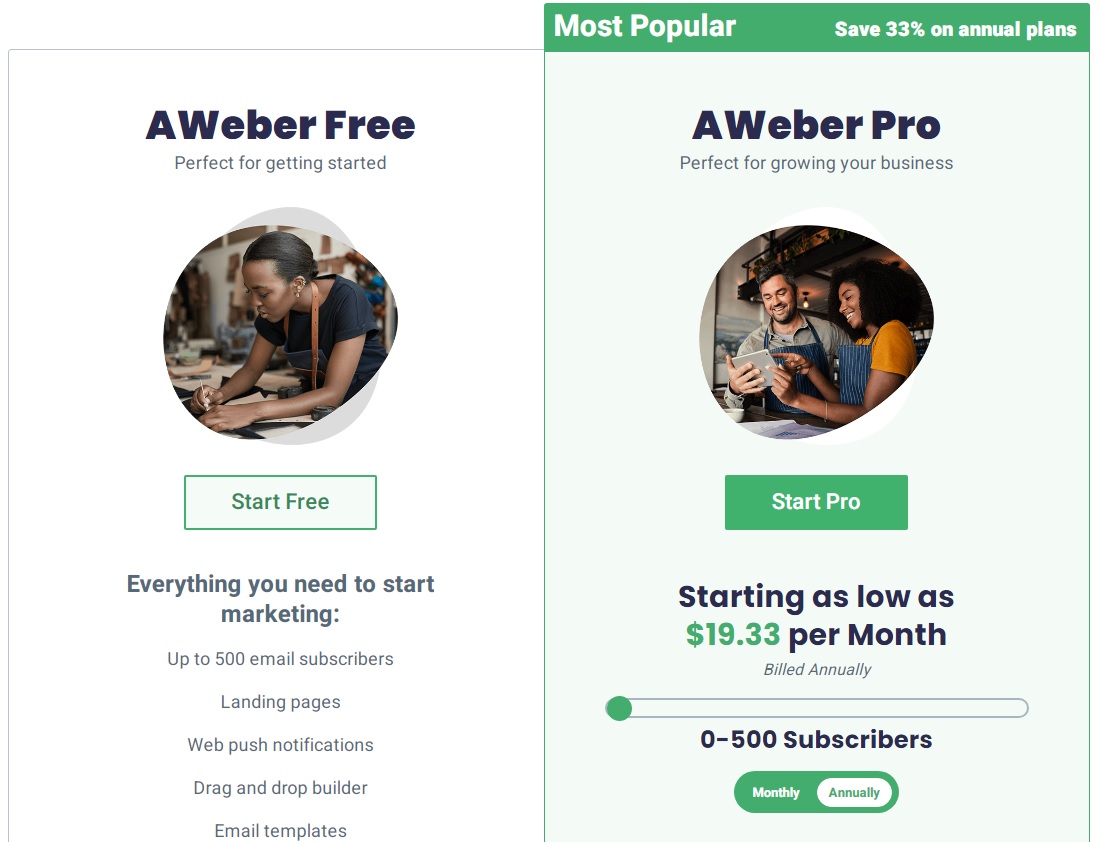
月額払いをした場合の各プラン毎の価格は次の通り
| 登録者数 | Free | Pro |
| 500 | 無料 | $19.99(2,000円) |
| 2,500 | ー | $29.99(3,000円) |
| 5,000 | ー | $49.99(5,000円) |
| 10,000 | ー | $69.99(7,000円) |
| 25,000 | ー | $149.99(15,000円) |
それぞれ詳しく説明します。
Free
Freeプランの価格は次の通り
| 登録者数 | 月額 | 年額 |
| 500 | 無料 | 無料 |
Freeプランの場合だと登録者数が500人、月間配信数3,000件まで配信することができます。
使える機能はメルマガ配信やステップメール配信、ランディングページ作成。
ただしメールの下部にAWeberのロゴがつきます。
Pro
Proプランの価格は次の通り
| 登録者数 | 月額 | 年額 |
| 500 | $19.99(2,000円) | $194(19,400円) |
| 2,500 | $29.99(3,000円) | $314(31,400円) |
| 5,000 | $49.99(5,000円) | $554(55,400円) |
| 10,000 | $69.99(7,000円) | $794(79,400円) |
| 25,000 | $149.99(15,000円) | $1,754(175,400円) |
Proプランでは月間のメール配信数は無制限となります。
使える機能はFreeプランの機能に加えてA/Bテストやが使用可能。
登録者が増える毎に料金が増える従量課金方式になっています。
メールの下部にAWeberのロゴはつきません。
各プラン毎の価格と機能
各プラン毎の価格と機能は次の通り
| Free | Pro | |
| 月額 | 無料 | $19.99(2,000円) |
| 年額 | 無料 | $194(19,400円) |
| 初期費用 | 無料 | 無料 |
| 配信可能数 | 3000件/月 | 無制限 |
| 登録可能アドレス数 | 500件 | 500件~ |
| メルマガ配信 | 〇 | 〇 |
| ステップメール配信 | 〇 | 〇 |
| フォーム作成 | 〇 | 〇 |
| ロゴ | 〇 | × |
| ランディングページ作成 | 〇 | 〇 |
| A/Bテスト | × | 〇 |
| レポート | 〇 | 〇 |
AWeberの始め方・使い方

AWeberの始め方・使い方は次の通り
アカウント作成
アップグレード
ログイン
それぞれ詳しく説明します。
アカウント作成

Aweberの公式サイトにアクセスします。
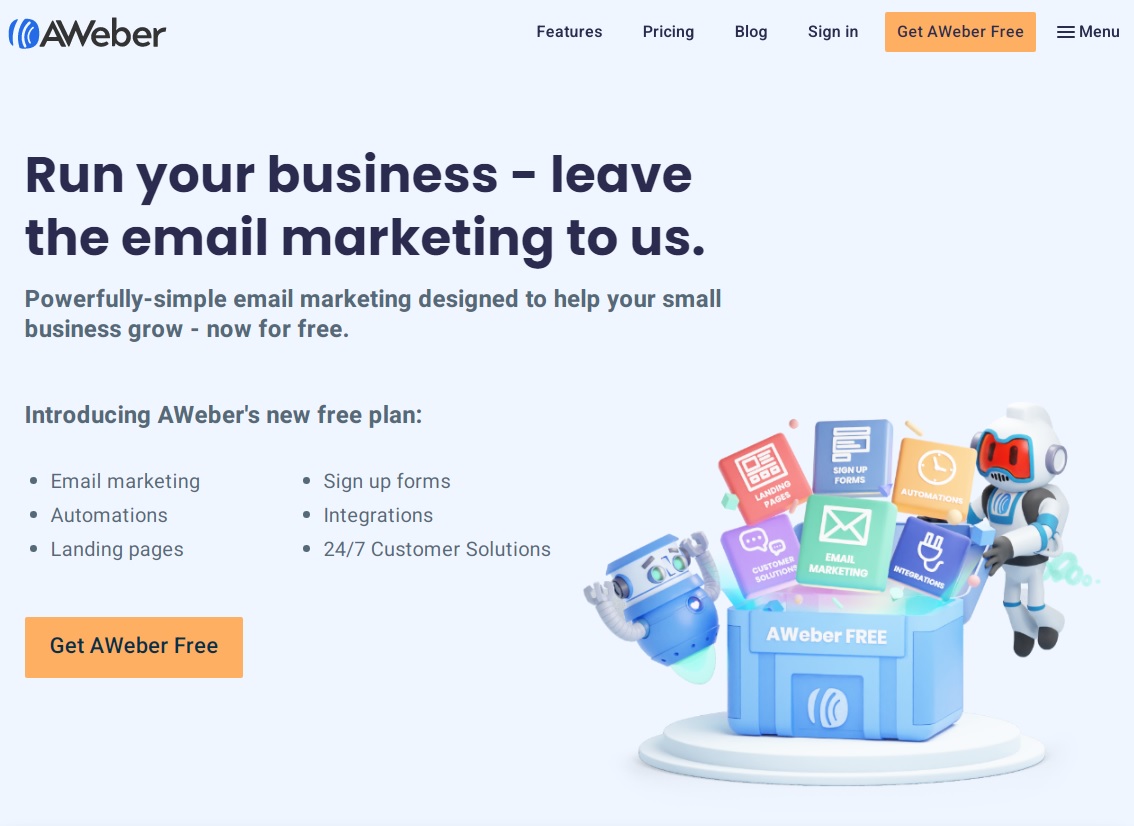
「Get AWeber Free」をクリックします。
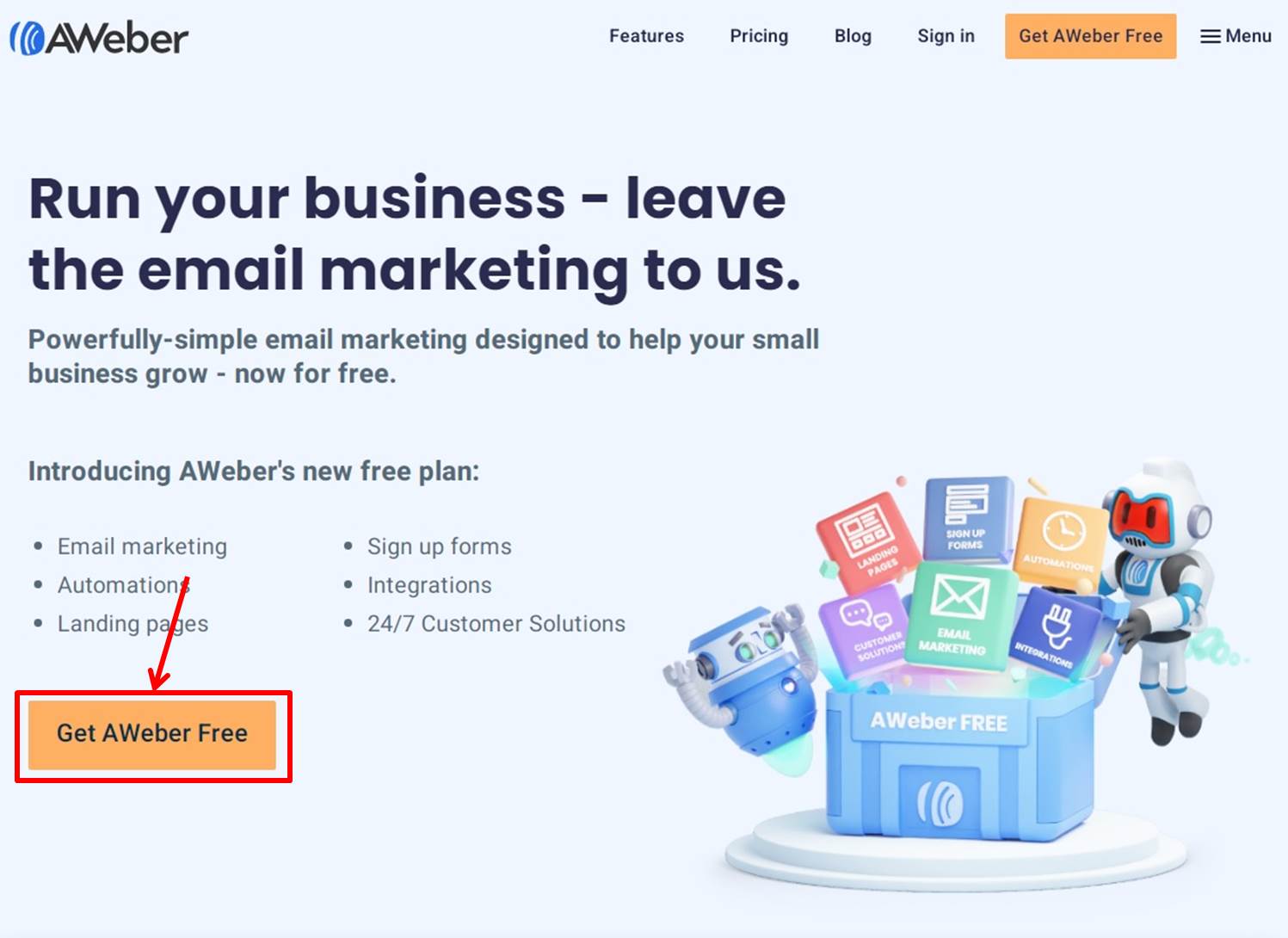
会員情報を入力します。
「名前」と「メールアドレス」を入力します。
「Start growing today」をクリック。
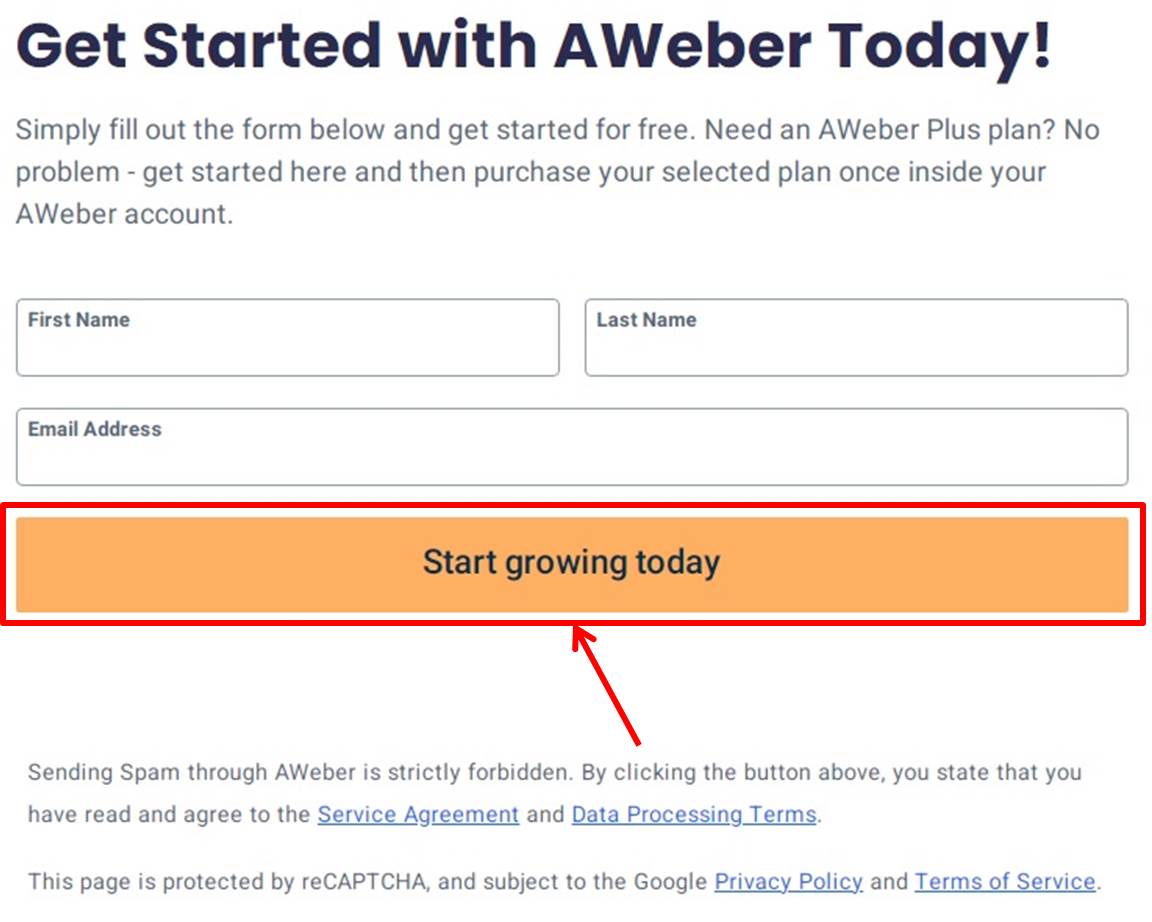
メール認証用のメールが送られます。
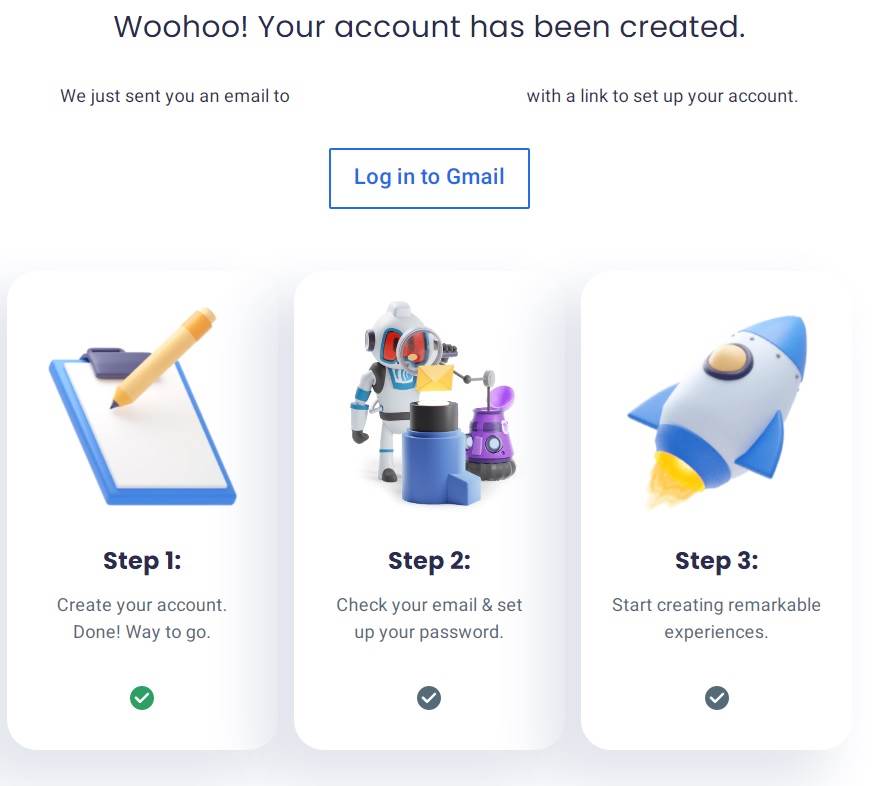
認証用のメールが送られるのでメール認証をします。
「Get started」をクリックします。
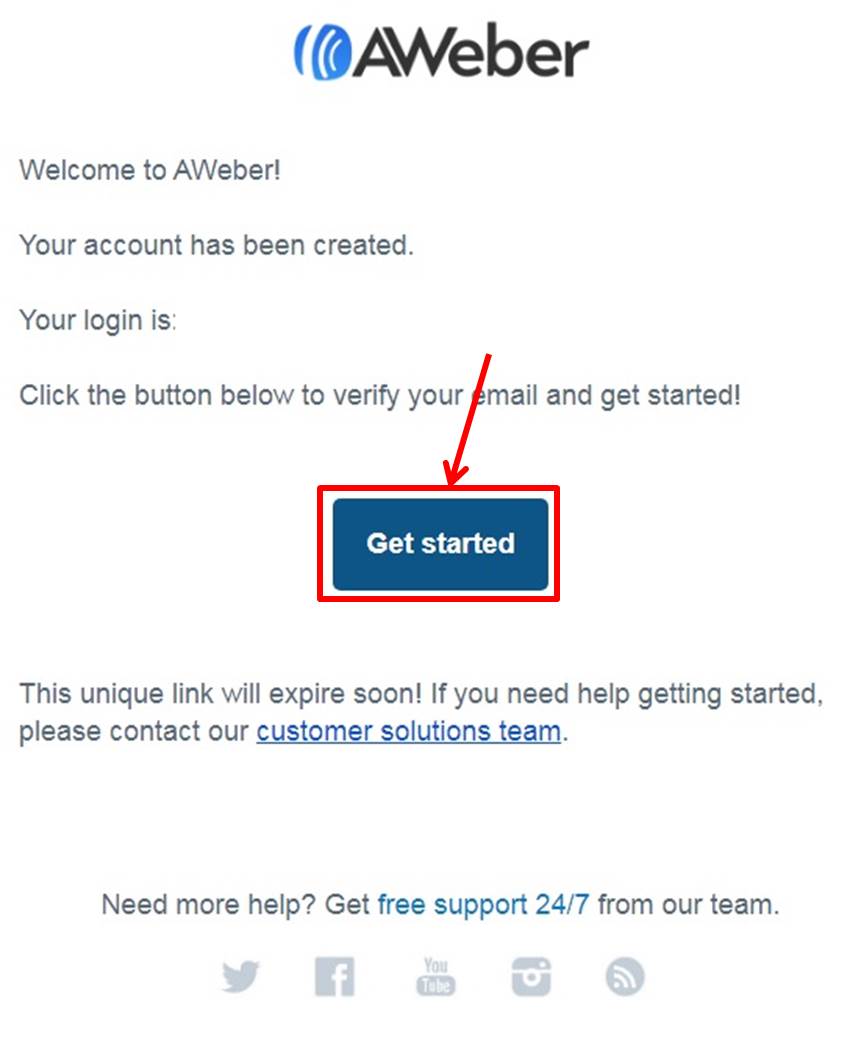
「名前」を入力します。
「Save Password」をクリック。
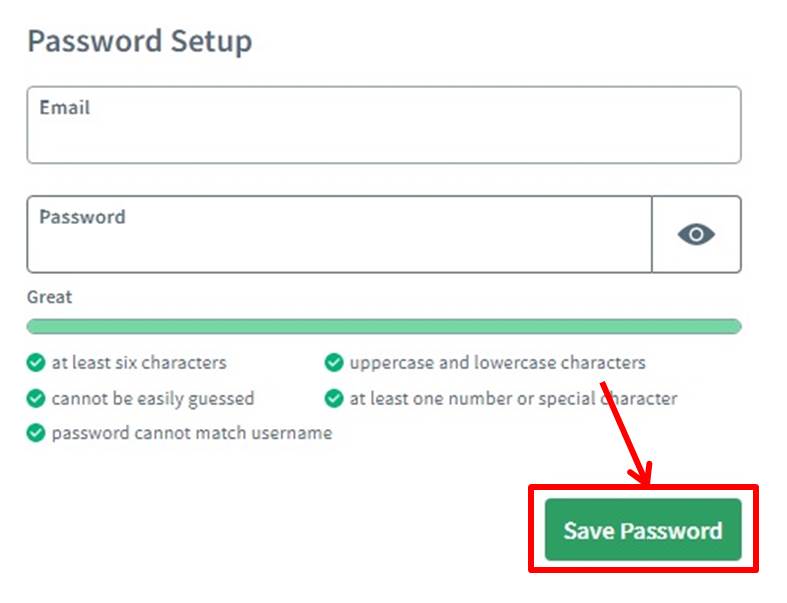
プランを選択します。
「Continue with Free」をクリックします。
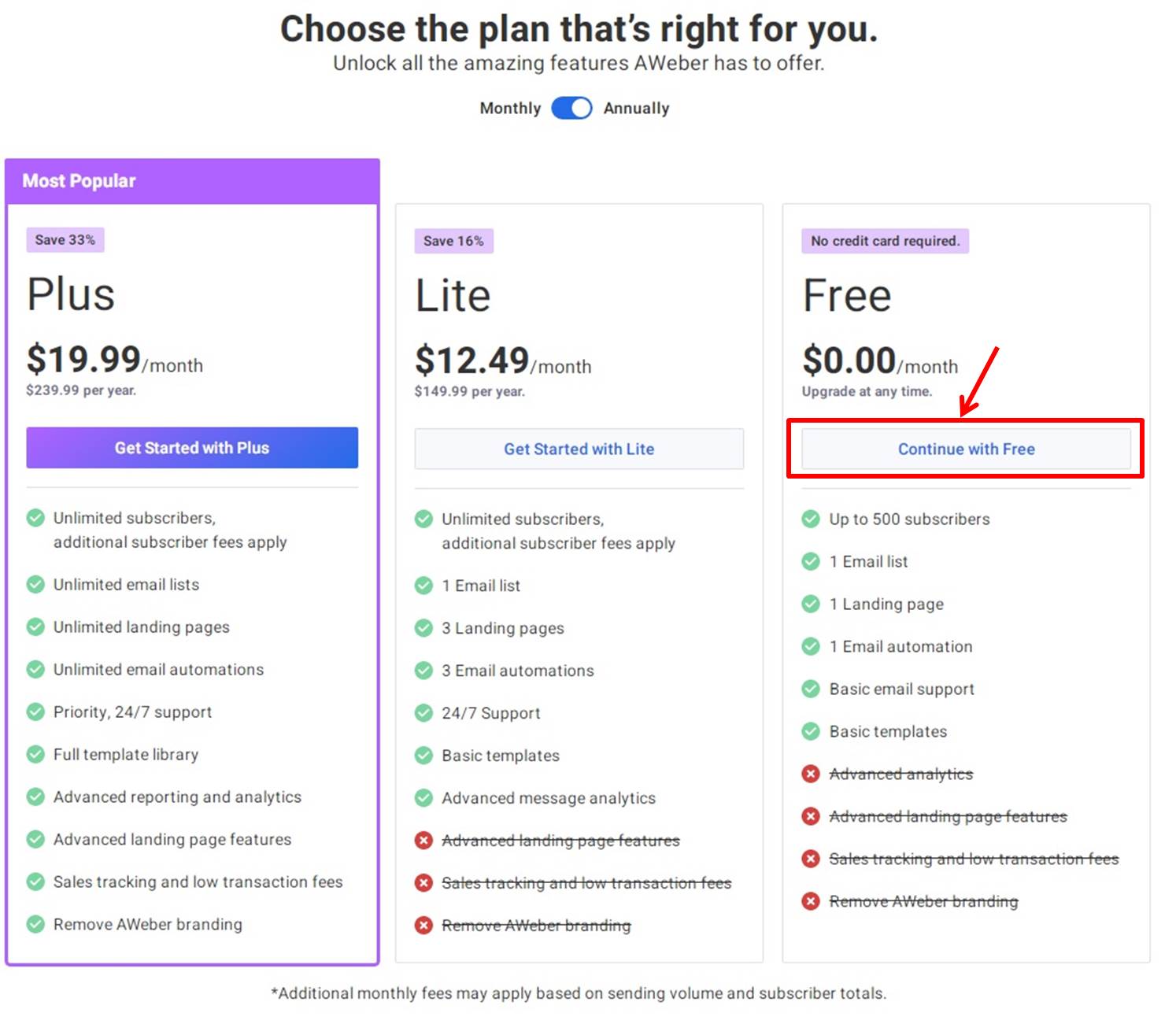
ビジネス情報を入力します。
「ビジネスネーム」と「Webサイト」、「業種」を入力します。
「Have you used AWeber before?」は「AWeberを使ったことある?」
該当する内容を選択します。
「Continue」をクリックします。
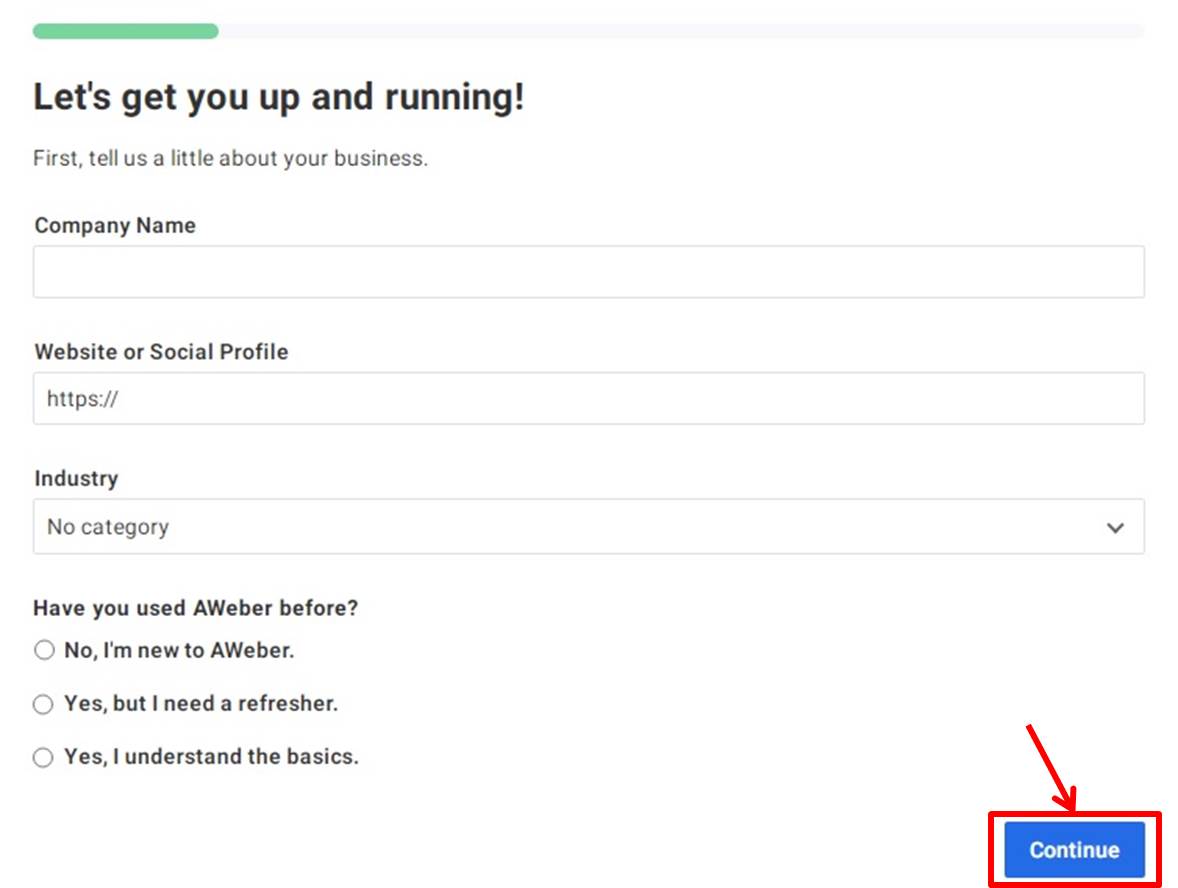
住所を入力します。
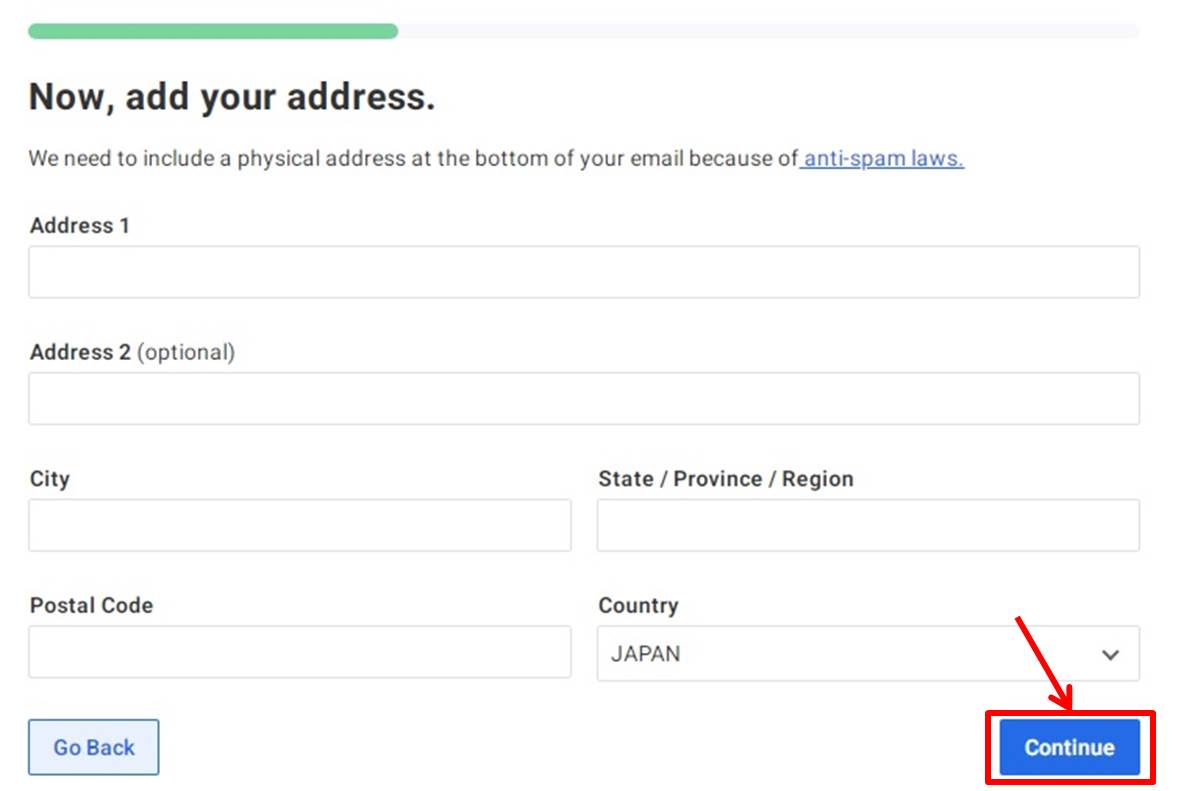
入力項目は全て英語となっています。
| Address line 1 | 住所を入力 |
| City | 市区町村を入力 |
| State/Province/Region | 都道府県を入力 |
| Postal Code | 郵便番号を入力 |
| Country | 「Japan」を選択 |
住所を入力する時は『日本語の住所から英語に変換するサイト』を利用すると良いでしょう。
全ての入力が終わったら「Continue」をクリックします。
アンケートを記入します。
「Do you already have any email subscribers」は「登録者は何人いる?」
該当する内容を選択し「Continue」をクリックします。
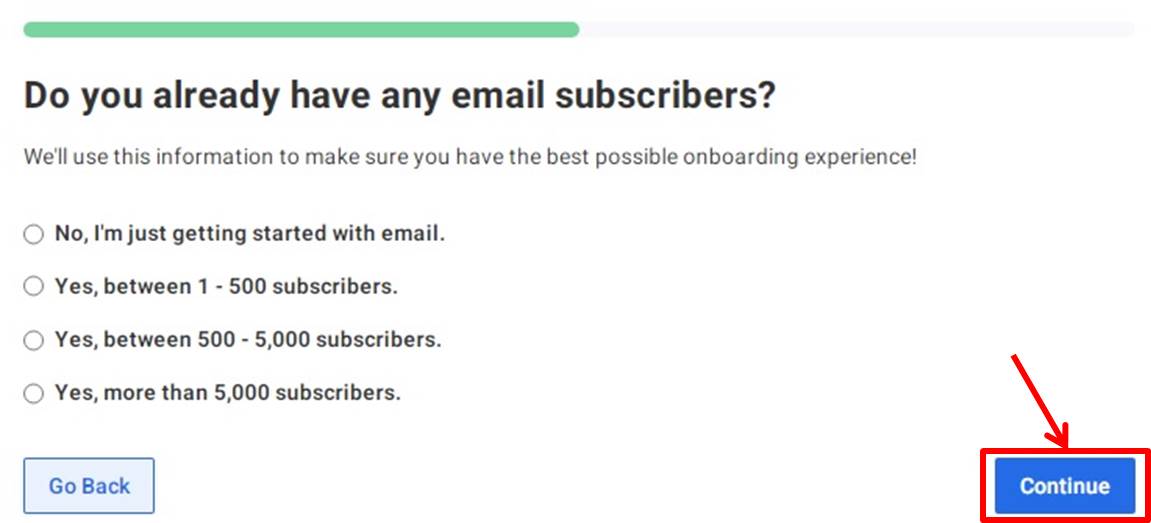
「What email marketing tool are you moving from?」は「どのメール配信ツールから移行してきた?」
該当する内容を選択し「Continue」をクリックします。
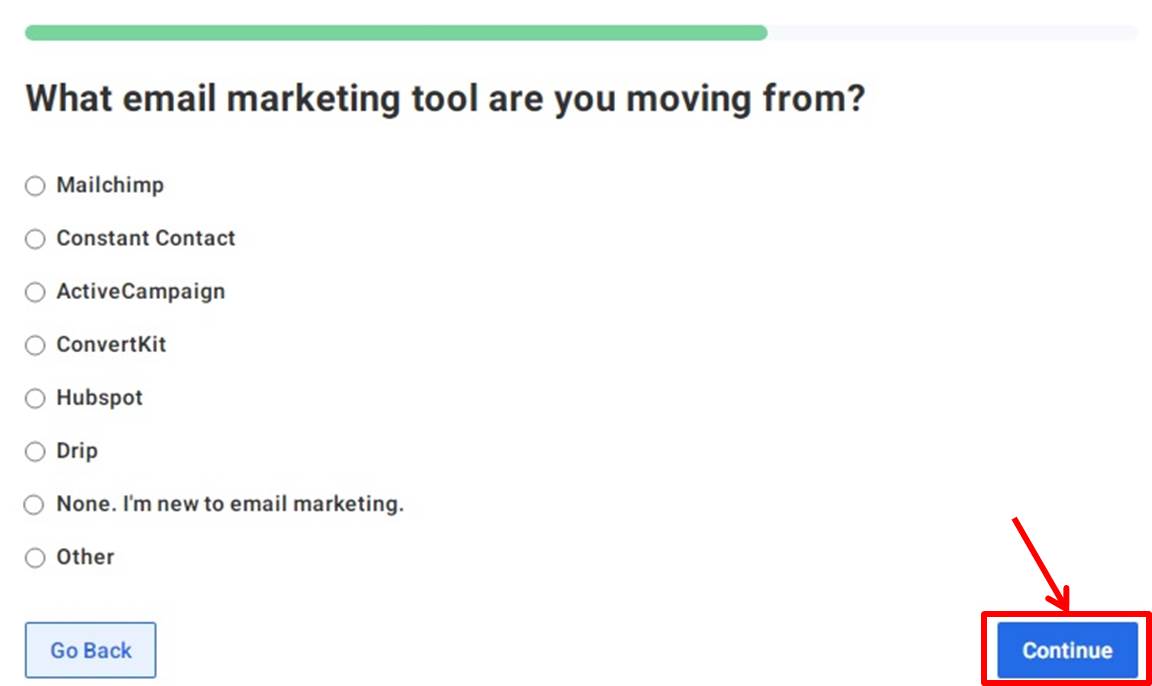
「What are your business golas」は「ビジネスの目的は?」
該当する内容を選択し「Continue」をクリックします。
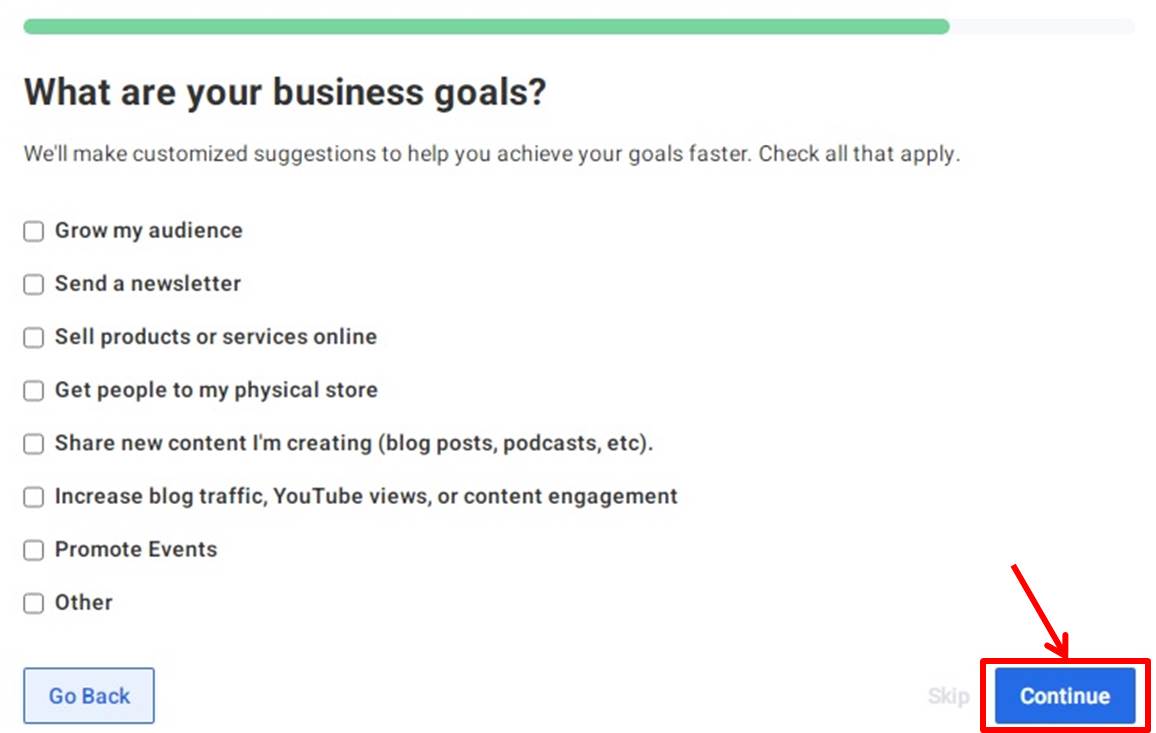
「What other tools do you use for your business?」は「他に使っているツールは?」
該当する内容を選択し「Continue」をクリックします。
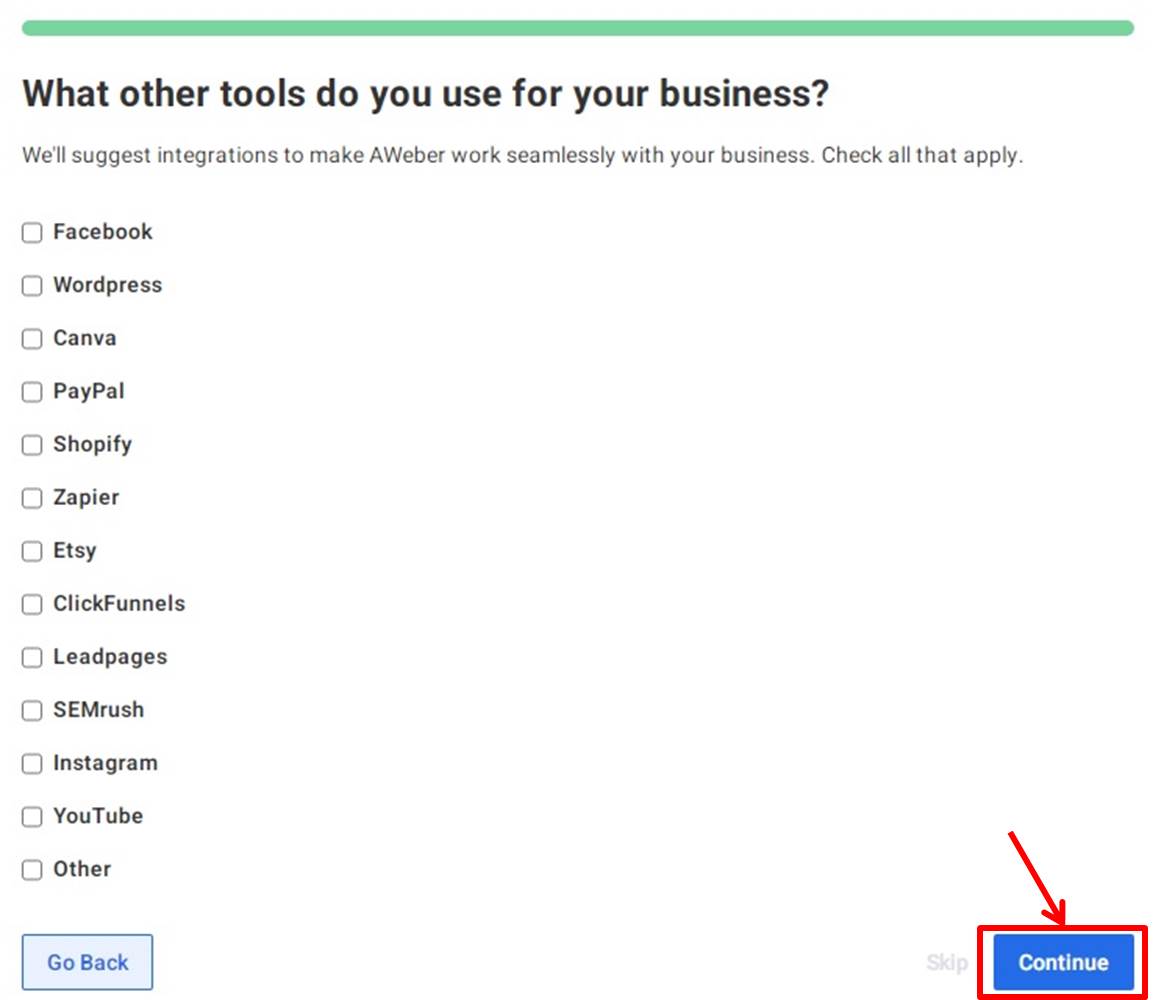
AWeberのダッシュボードに移動します。
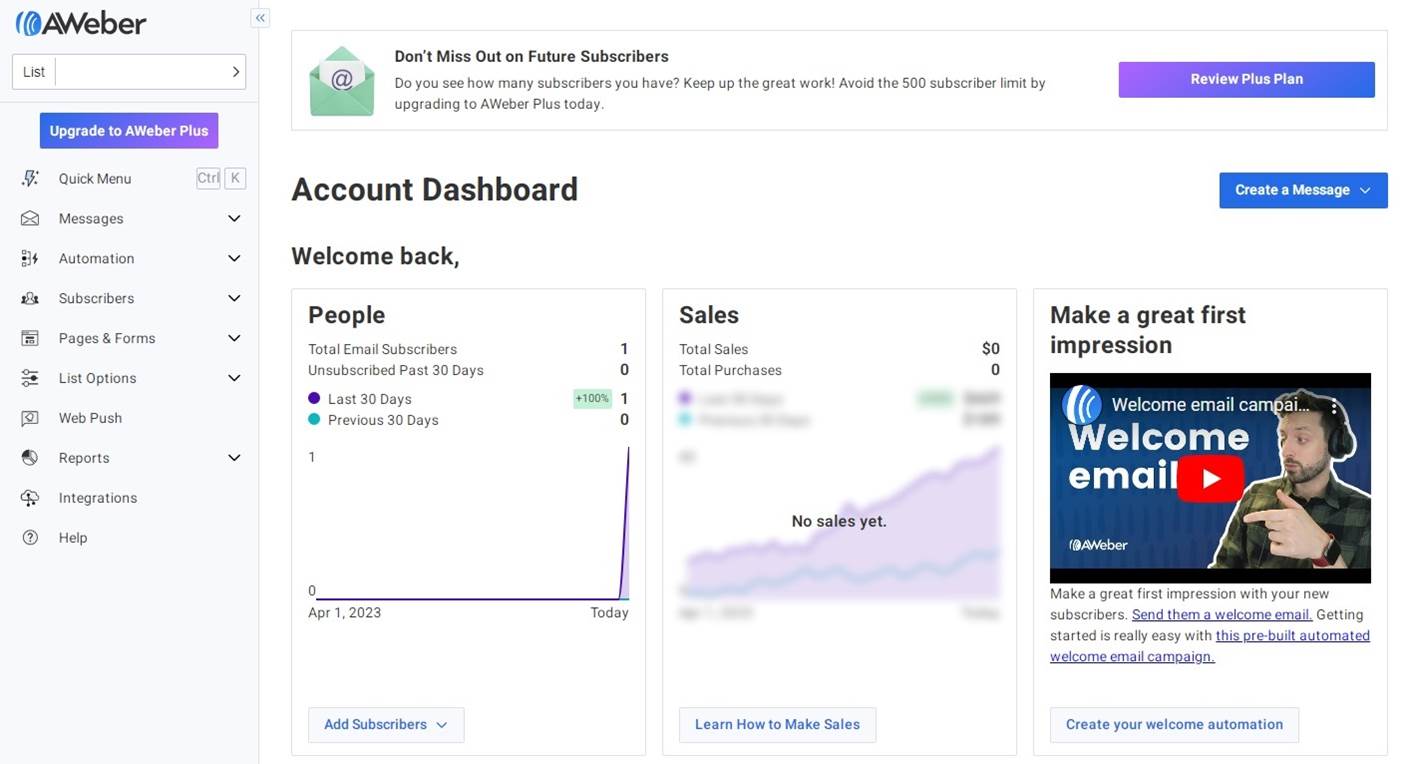
アップグレード
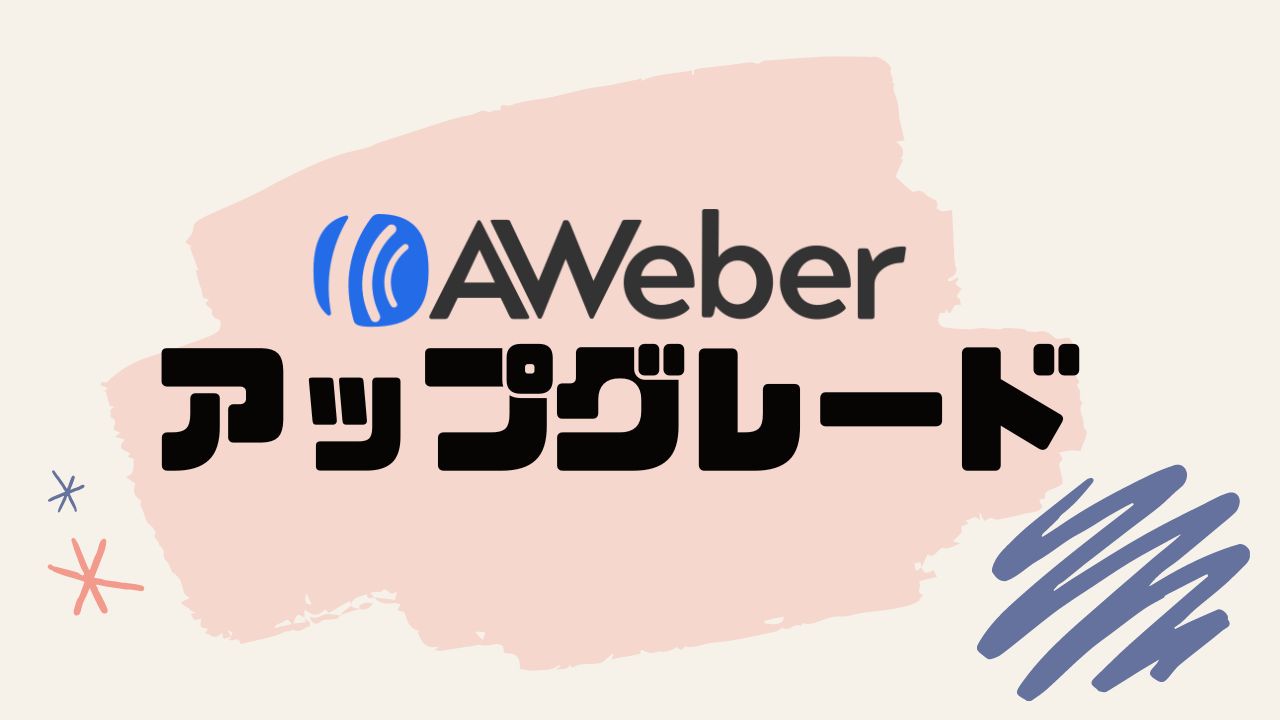
プランのアップグレードします。
「Upgrade to AWeber Plus」をクリックします。
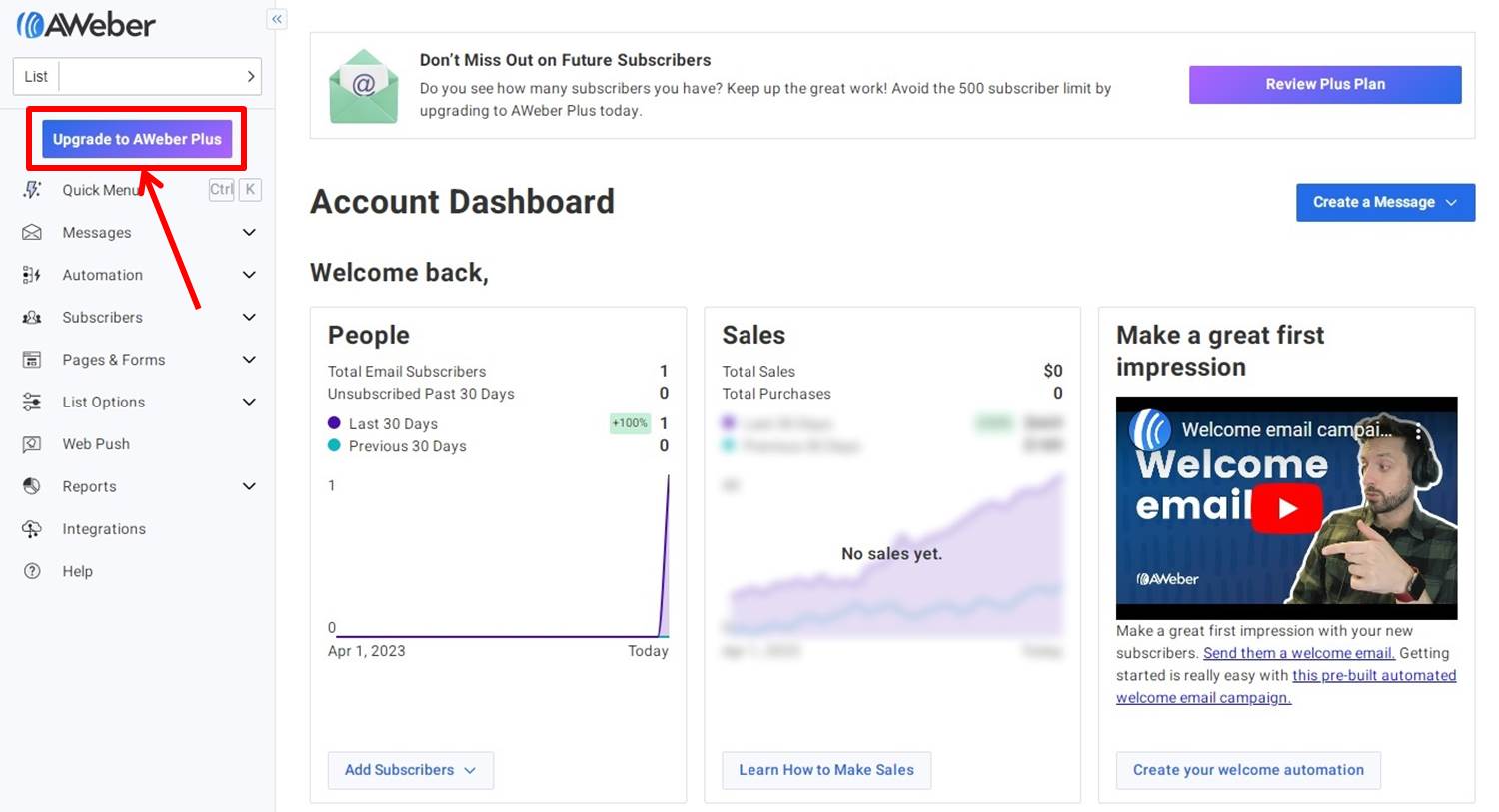
プランを選択します。
Annual(年額)またはMonthly(月額)を選択。
今回はPlusプランの「Get Started with Plus」をクリックします。
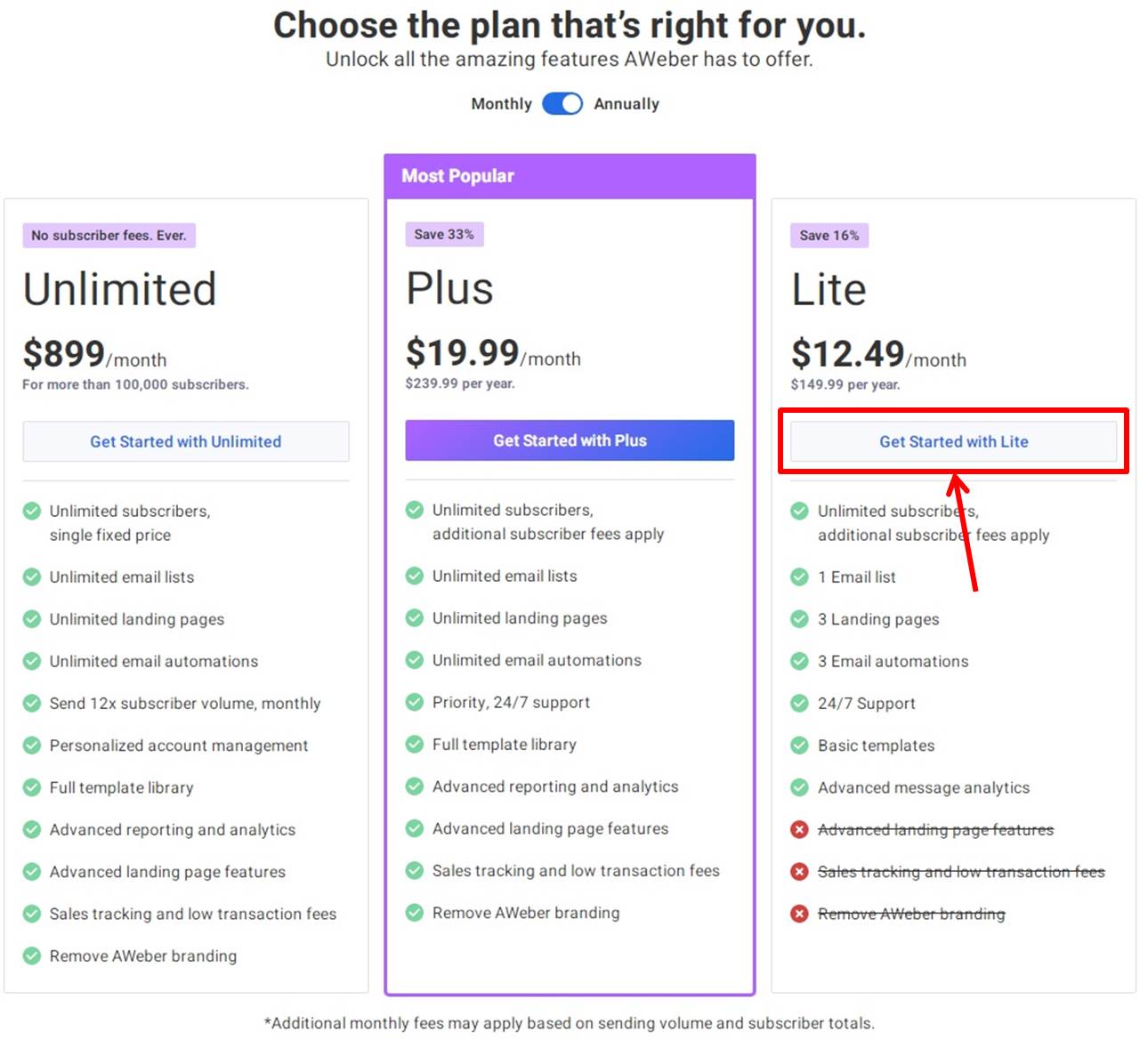
AWeberの価格・料金は次の通り
| 月額 | 年額 | |
| Free | 無料 | 無料 |
| Pro | $19.33(2,000円) | $146.13(14,600円) |
支払い情報を入力します。
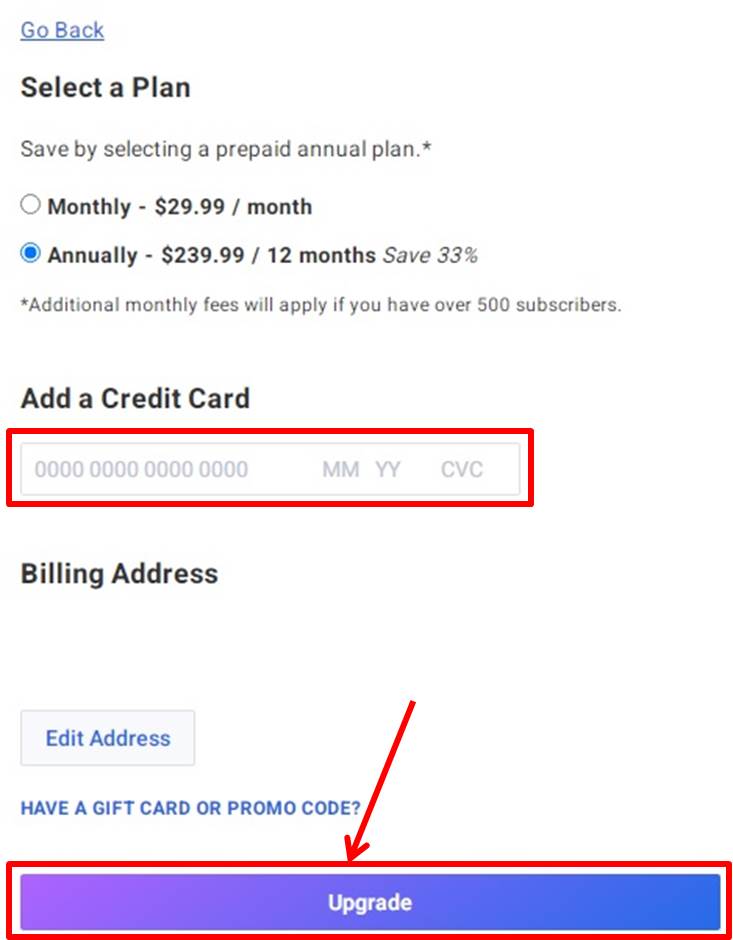
項目は次の通り
| 0000 0000 0000 0000 | カード番号を入力 |
| MM YY | 有効期限を入力 |
| CVC | セキュリティコードを入力 |
情報を入力したら申し込みをします。
「Upgrade」をクリックします。
以上でアップグレードができました。
ログイン

Aweberの公式サイトにアクセスします。
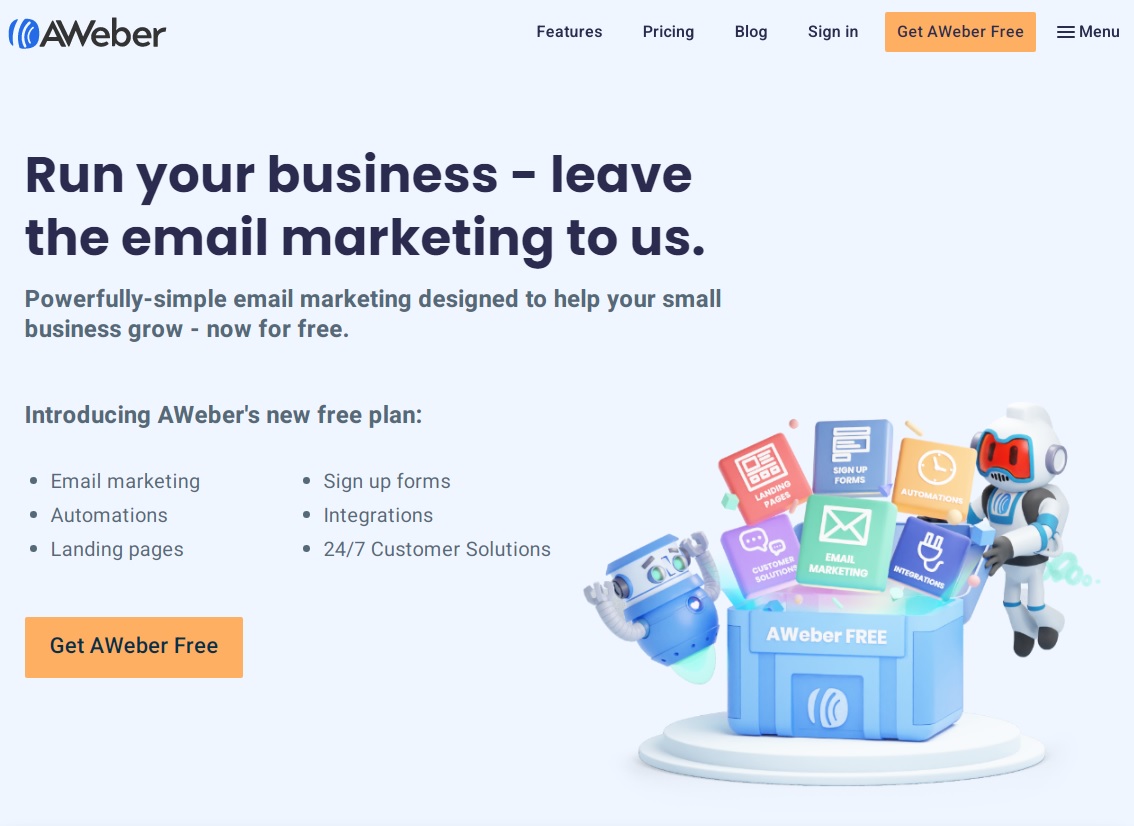
右上の「Sign in」をクリックします。
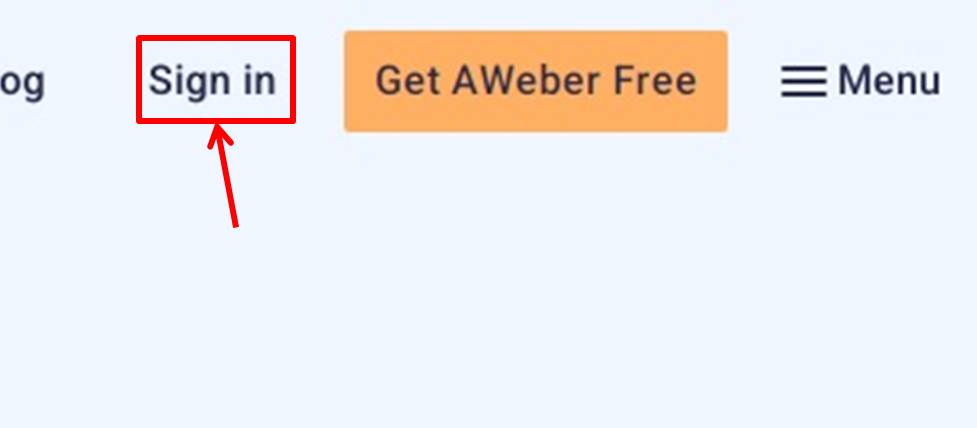
ログイン情報を入力します。
「メールアドレス」と「パスワード」を入力。
「Log in」をクリックします。
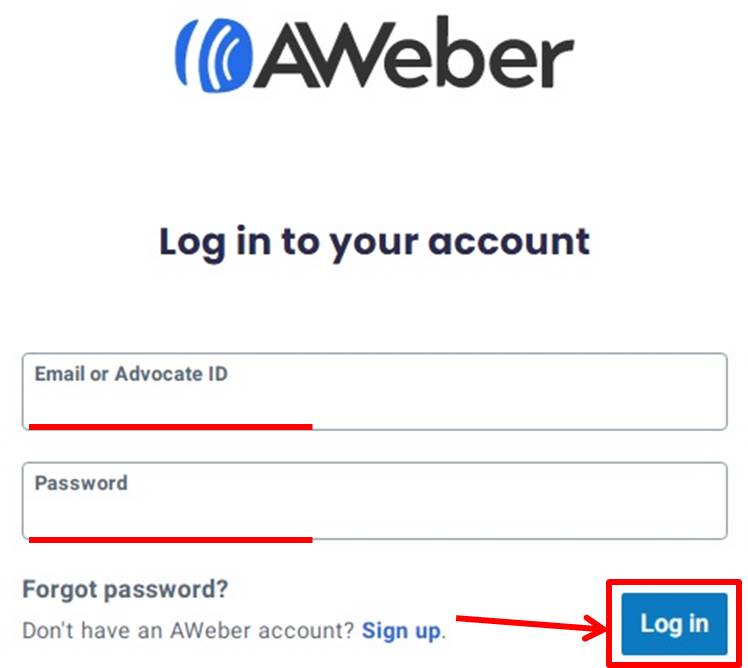
AWeberにログインできるとダッシュボードに移動します。
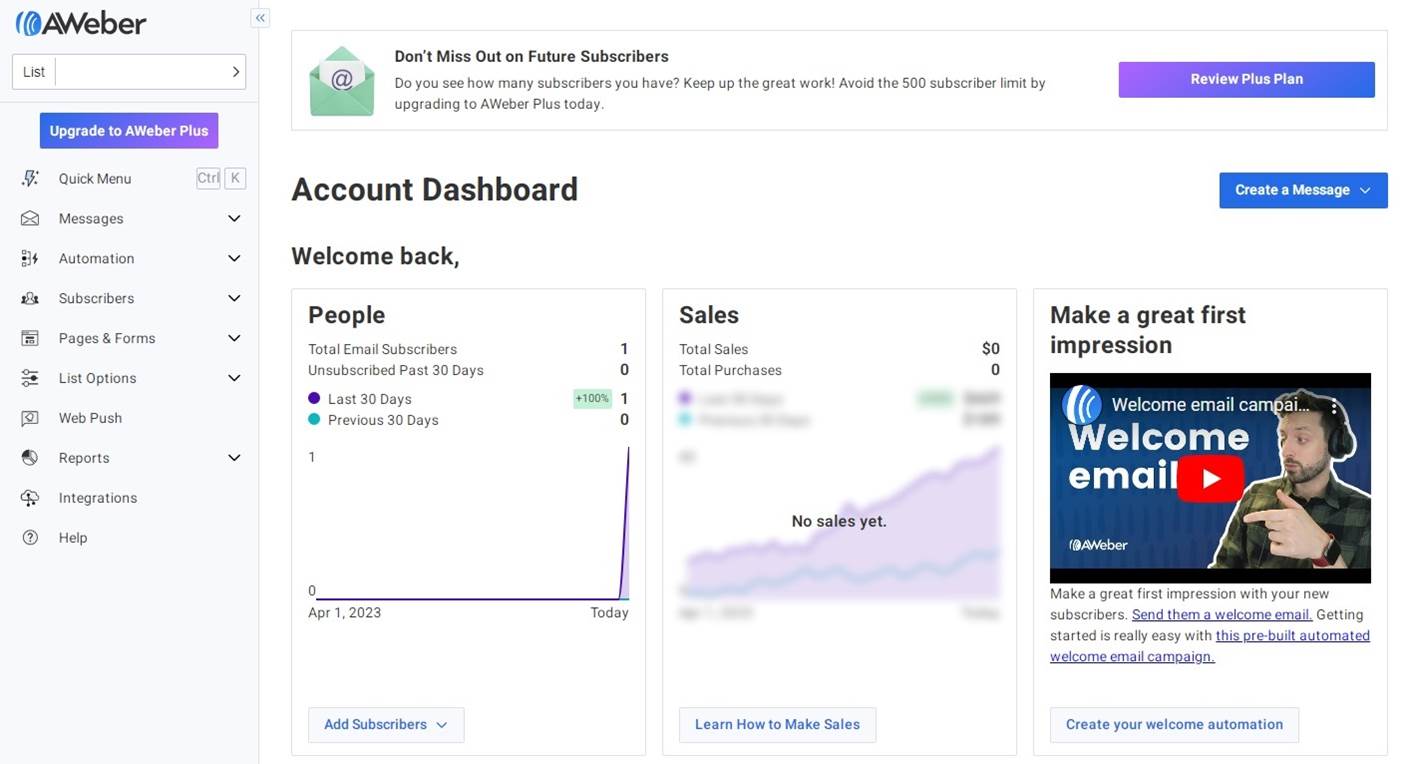
以上でAWeberへログインができました。
メール作成などはダッシュボードで行います。
AWeberのよくある質問
 AWeberのよくある質問をご紹介します。
AWeberのよくある質問をご紹介します。
-
前の記事
記事がありません
-
次の記事

【FAQ】GIST(ジスト)のよくある質問 2023.09.13

